编辑:系统城
2015-07-03 11:18:54
来源于:系统城
1. 扫描二维码随时看资讯
2. 请使用手机浏览器访问:
http://wap.xtcheng.cc/xtjc/2761.html
手机查看
由于操作上的需要,用户经常需要用记事本打开的方法来打卡某些程序,但每次打开都需要通过打开方式才能选择记事本打开,这样比较麻烦。在Win7系统下,用户可以在鼠标右键菜单上直接添加“用记事本打开”的选项,方便操作。
Win7右键菜单添加“用记事本打开”选项:
1、用鼠标点击系统的开始菜单选项,然后选择运行选择打开,点击就可以打开了。
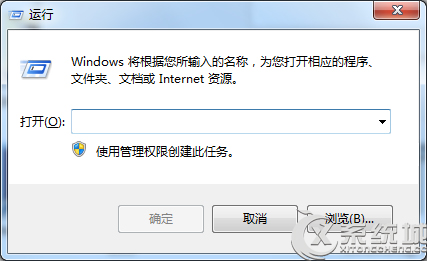
2、点击打开的运行对话框大家直接写入命令“regedit”字符,点击确认就可以打开我们的注册表编辑器窗口。
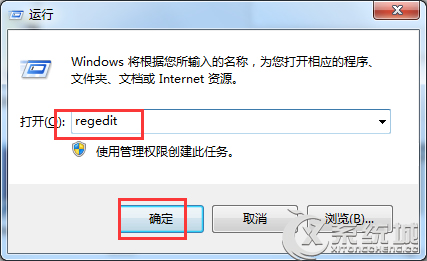
3、我们在弹出的注册表编辑器窗口的左侧依次打开路径选项为:“HKEY_CLASSES_ROOT\*\shell\”选项进入下一步;
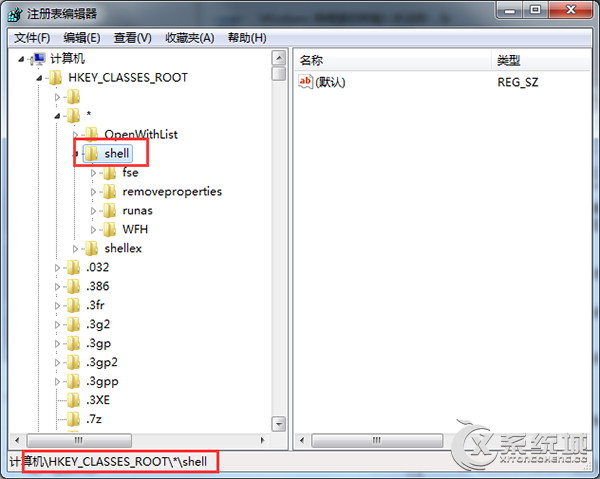
4、然后我们在选择窗口中的“shell”选项下的新建名为“用记事本打开”的选项;
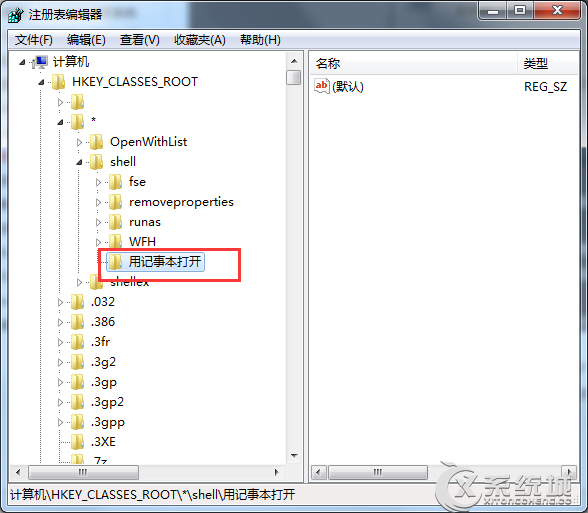
5、选择了“用笔记本打开”选项的新建名为command的选项,右键点击就可以修改键值,更改为“c:\windows\notepad.exe %1”即可;
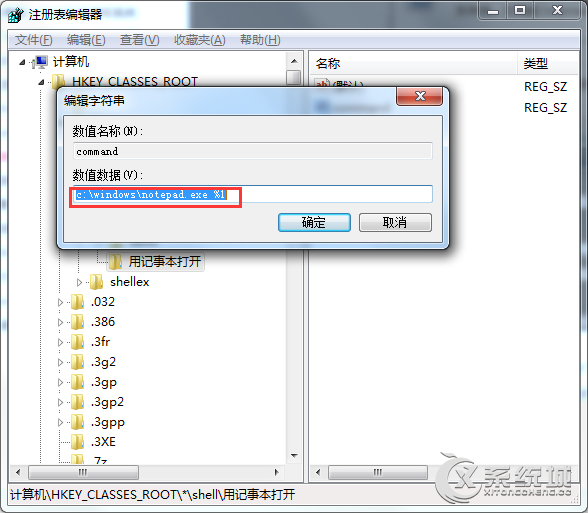
上述步骤操作完成之后,保存关闭窗口就可以了,之后回到桌面上打开鼠标右键菜单,这时候就会发现右键菜单上出现用记事本打开的选项。

微软推出的Windows系统基本是要收费的,用户需要通过激活才能正常使用。Win8系统下,有用户查看了计算机属性,提示你的windows许可证即将过期,你需要从电脑设置中激活windows。

我们可以手动操作让软件可以开机自启动,只要找到启动项文件夹将快捷方式复制进去便可以了。阅读下文了解Win10系统设置某软件为开机启动的方法。

酷狗音乐音乐拥有海量的音乐资源,受到了很多网友的喜欢。当然,一些朋友在使用酷狗音乐的时候,也是会碰到各种各样的问题。当碰到解决不了问题的时候,我们可以联系酷狗音乐

Win10怎么合并磁盘分区?在首次安装系统时我们需要对硬盘进行分区,但是在系统正常使用时也是可以对硬盘进行合并等操作的,下面就教大家Win10怎么合并磁盘分区。